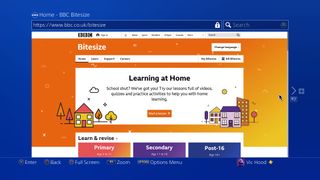PS4またはXbox Oneで自宅学習にアクセスする方法を知りたいですか? すると、正しいページにたどり着きました。新型コロナウイルス感染症のパンデミックが続く中、多くの学校や大学が閉鎖され、学生は遠隔授業に移行している。
ただし、誰もがラップトップ、タブレット、またはデスクトップにアクセスできるわけではなく、これらのデバイスがないと、家庭学習に必要な教材を入手することが困難になる可能性があります。
ただし、PS4 または Xbox One 本体をお持ちの場合は、その本体を使用して家庭用学習教材にアクセスできます。幸いなことに、PS4 ファミリーと Xbox One ファミリーのコンソールはどちらも Web ブラウジングを提供し、キーボードとマウスを使用できるため、基本的にデスクトップ コンピューターとして使用できます (ただし、いくつかの制限があります)。
コンソールから Web を閲覧する方法を知りたいですか? PS4 と Xbox One を通じて家庭学習にアクセスする方法は次のとおりです。
- 2021 年のベストオンライン学習プラットフォーム: 教育向け LMS と VLE
PS4 で自宅学習にアクセスする方法

PS4ウェブブラウザの使い方
PS4 Web ブラウザへのアクセスは非常に簡単です。メインのホーム画面に移動すると、「インターネット ブラウザ」と表示された「www」を表示するアプリがあるはずです (上の画像のように)。これをクリックすると Web ブラウザが起動し、デスクトップ ブラウザと同じようにサイトを検索できます。
アプリケーションはサポートされていないため、ブラウザーで Zoom などにアクセスすることはできませんが、電子メールや Web ページにアクセスするために使用することはできます。
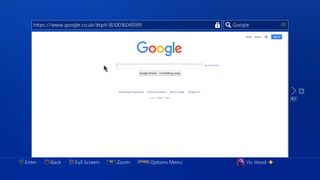
PS4でキーボードとマウスを使用する方法
Web の閲覧に PS4 コントローラーを使用したくない場合は、本体の USB ポートを介して PS4 にキーボードとマウスを接続できます。キーボードとマウスをコンソールの前面または背面にある USB ポートに接続するだけで、すぐに使用できるようになります。
PS4 では Bluetooth キーボードまたはマウスを使用することもできます。これらを接続するには、[設定] までスクロールし、[デバイス]、[Bluetooth デバイス] の順に選択します。キーボードまたはマウスがペアリング モードになっていることを確認すると、利用可能な Bluetooth デバイスのリストに表示されます。表示されたら、接続するデバイスをクリックするだけです。この後にデバイスを登録する必要がある場合がありますが、それが完了すると機能するはずです。
Xbox One で家庭学習にアクセスする方法

Xbox One Web ブラウザーの使用方法
Xbox One Web ブラウザーを見つけるのは、PS4 ほど簡単ではありません (アプリをすでに固定している場合を除く) が、それでもかなり手間がかかりません。Xbox One ホーム ページから、[マイ ゲームとアプリ] に移動し、[アプリ] まで下にスクロールします。アプリの下に、青い背景に白い「e」の付いたアプリ (Microsoft Edge のシンボル) が表示されます。これは Xbox の Web ブラウザーです。
初めて Web ブラウザーを開くと、「Xbox One コントローラーを使用して Web サーフィンをする」方法を説明するページが表示されるはずです。
PS4 Web ブラウザーと同様に、Xbox One の Microsoft Edge ブラウザーを使用して、通常のデスクトップと同じようにページを検索できます。ただし、繰り返しになりますが、Zoom などはサポートされていないため、アクセスできません。
Xbox One でキーボードとマウスを使用する方法
Xbox ブラウザーで Xbox One コントローラーを使用したくない場合は、キーボードとマウスをコンソールに接続できます。PS4 と同様に、キーボードまたはマウスを Xbox One の USB ポートの 1 つに接続するだけで、すぐに使い始めることができます。
残念ながら、Xbox One は Bluetooth をサポートしていないため、Xbox One で Bluetooth デバイスを使用することはできません。
Xbox One でキーボードとマウスを使用する方法に関するガイドをご覧ください。
- 2021 年のベストスクールコーディングプラットフォーム:子供たちがプログラミングを学ぶための